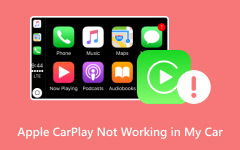A BDMV jelentése és a BDMV egyszerű konvertálása MP4-re és MKV-ra
Ki szeretné bontani a BDMV fájljait, és könnyebben hozzáférhető digitális videoformátumba konvertálni, mint például MP4? Ekkor nem szabad normál videó konvertert használni, hanem a BDMV konverter hogy legalább ne sérüljön meg a fájl. Egy ilyen fájl konvertálása lehetővé teszi, hogy a különböző eszközökön lévő összes médialejátszóban élvezhesse. Azonban, mivel új ez a feladatsor, nem kell igazán tudni, hogyan kell csinálni, igaz? Jó, hogy ez a cikk azért készült, hogy útmutatást adjon arról, hogyan kell ezt megfelelően elvégezni a megfelelő szoftverrel. Ezzel együtt ezeket a dolgokat kell tudnia a BDMV fájlról.
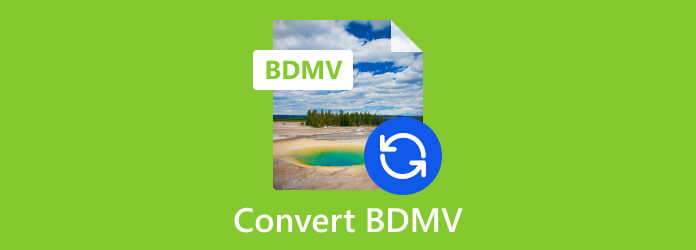
1. rész Mik azok a BDMV fájlok
Mielőtt a BDMV mappa MKV vagy MP4 formátumba konvertálásával foglalkoznánk, definiáljuk gyorsan ezt a fájltípust. A BDMV kifejezés a Blu-ray Disc Movie Information rövidítése. Ez egy fájlkiterjesztés, amely a Blu-ray lemezről mentett filminformációkat és tartalmakat tárolja. Ezenkívül a BDMV-fájlok nem csak a médiatartalom nyers adatait tárolják, hanem a Blu-ray-k kapcsolódó összetevőit is megtartják és leírják. Így az ilyen típusú fájlokban található információk tartalmazhatnak neveket, objektumokat, könyvtárakat és a film műsorszámait.
Ezenkívül a BDMV fájlok különféle információkat tárolnak, például a sound.bdmv, index.bdmv és movieobject.bdmv fájlokat, ahol a könyvtárak az indexben, a hang a hangban, a filminformáció pedig a filmobjektumban tárolódnak. Ezért van szükség megbízható BDMV konverterre az ilyen fájlok átkódolásához.
2. rész. Mik a BDMV fájlok általános felhasználási területei
Annak ellenére, hogy a lejátszás és a szerző a BDMV-fájlok gyakori felhasználási területe, különféle további felhasználások is kapcsolódnak hozzájuk, és ezek a következők.
- • Videó szerkesztés.
- • Archiválás és biztonsági mentés.
- • Egyedi lemezkészítés.
- • Médiakonverzió.
- • Tesztelés és fejlesztés.
- • Számítógépes lejátszás.
- • Media Center integráció.
- • Terjesztés.
Mint fentebb említettük, a BDMV-fájlok fő és legfontosabb felhasználási területe a Blu-ray lemezek létrehozása és lejátszása. Ezen alkalmazások mellett a Blu-ray típusok vagy formátumok többi gerince, mint például a szerkesztés és az archiválás. Ezek a szempontok azok, amelyek megadják a szükséges adatokat és struktúrát a zökkenőmentes lejátszási élményhez azokon az eszközökön, amelyekkel kompatibilisek.
3. rész Miért lehet BDMV fájlokat konvertálni?
Több ok is megmutatja a BDMV MP4 vagy más digitális formátumokká konvertálásának előnyeit.
1. Kompatibilitás miatt
Nem minden médialejátszó képes rá BDMV fájlok lejátszása.
2. Fájltömörítés miatt
Mivel a BDMV fájlok leíró fájlok, számítson rájuk, hogy nagyobb méretűek legyenek. Valójában egy BDMV-fájl akár 90 GB-os méretű is lehet. Emiatt érdemes lehet konvertálni egy sokkal kisebb digitális formátumba, hogy továbbra is lejátssza a fájlban lévő filmtartalmat.
3. Az online megosztás és streamelés miatt
Ha BDMV-fájlban szeretné megosztani videóit online, akkor először konvertálnia kell webbarát formátumba az egyszerűbb, gyorsabb és gördülékenyebb feltöltés érdekében.
4. Etikai és jogi megfontolások miatt
BDMV mappák konvertálása MKV-ba, MP4, és más formátumokat is megtesznek bizonyos jogi vagy etikai követelményeknek való megfelelés érdekében. Mivel a saját tulajdonában lévő Blu-ray tartalomról személyes biztonsági másolat készítése csak bizonyos joghatóságokban engedélyezett.
4. rész: BDMV fájlok konvertálása
A BDMV-fájlok végső átalakítási folyamatához használja ezt Tipard Blu-ray átalakító. Ez egy konvertáló szoftver, amely kezeli a Blu-ray lemezeket, mappákat és ISO-képeket, és konvertálja azokat különböző digitális formátumokká, például MP4, MOV, WMV, AVI, MKV stb. Ezen túlmenően ezt a programot elsősorban a Blu-ray filmek és tartalmak hordozhatóbbá és hozzáférhetőbbé tételére használják, lehetővé téve a lejátszást számos lejátszón és eszközön, például táblagépeken, okostelefonokon és számítógépeken.
Ezen túlmenően ez a BDMV konverter Mac és Windows rendszerhez fejlett funkciókkal és funkciókkal rendelkezik, amelyek javítják a videó minőségét, tömörítik, szerkesztik a média metaadatait, 3D Blu-ray készítőt, GIF készítőt, valamint felirat- és hangsávok kinyerését a Blu-ból. -ray lemezek. Összességében ez a Tipard Blu-ray Converter a legjobb megoldás azok számára, akik modern szoftvert keresnek Blu-ray képeik digitalizálásához. Így, ha lenyűgözi ez a szoftver, akkor itt vannak a követendő gyors lépések.
A BDMV konvertálása MP4-re a Tipard Video Converter Ultimate segítségével
1 lépésSzerezze meg ennek a Blu-ray konverternek a verzióját számítógépéhez, ha rákattint a Letöltés gombok alatt. Ezután a telepítés után kattintson a hozzáad gombot, és töltse fel a konvertálni kívánt BDMV fájlt.
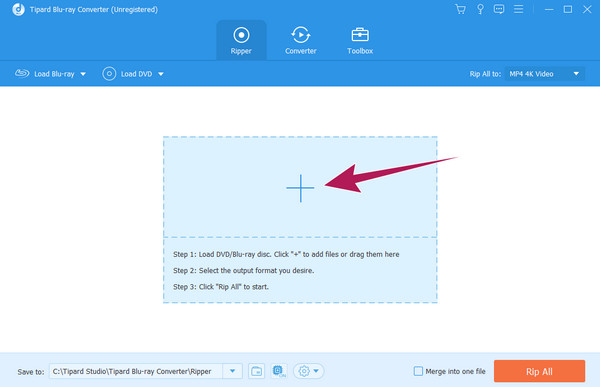
2 lépésHa a fájl elérhető a felületen, kattintson a formátum rész lefelé mutató nyílgombjára. Számos formátum feloldására képes. Konvertálni is lehet DAV MP4-ig könnyen. A kattintás után egy új ablak jelenik meg. Ki kell választani a MP4 opciót kimeneti formátumként.
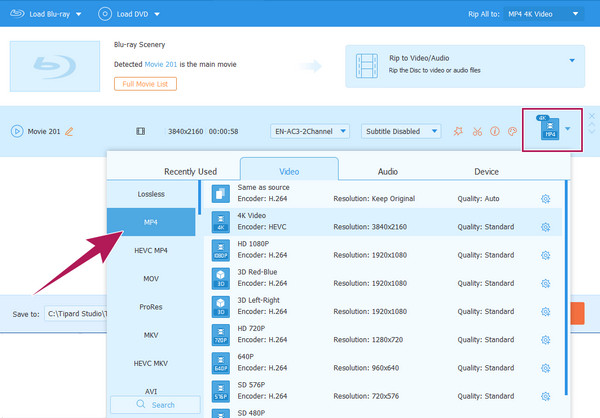
3 lépésEzt követően rá kell kattintania a Rip All piros gomb a gyors átalakítási folyamat elindításához. A folyamat után a szoftver a konvertált fájlt is automatikusan exportálja a képen látható módon kijelölt mappába Mentés ide szakasz.
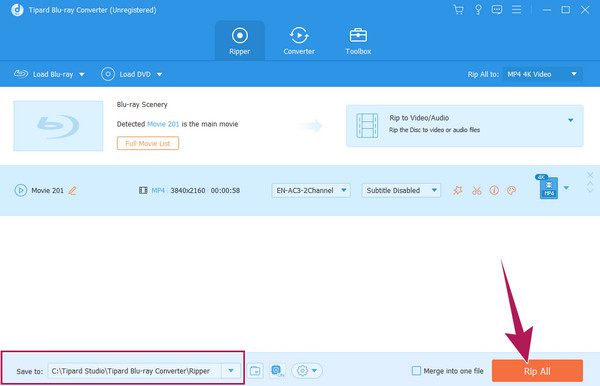
5. rész. GYIK a BDMV-vel kapcsolatban
Hogyan konvertálhatom a BDMV-t MakeMKV-vé?
Ennek az átalakításnak magában kell foglalnia a MakeMKV, egy ingyenes BDMV konverter használatát. Indítsa el a szoftvert a számítógépén, töltse fel rá a BDMV fájlt, majd kattintson a kimeneti mappa alatt található Tallózás gombra a kívánt mappa kiválasztásához. Ezután nyomja meg a MakeMKV gombot a folyamat elindításához.
Meg tudja nyitni a VLC a BDMV-t?
Igen. A VLC egy médialejátszó, amely képes lejátszani a BDMV fájlokat. Kérjük azonban, vegye figyelembe, hogy ez a médialejátszó nem rendelkezik a Blu-ray-fájlok teljes menüszerkezetével. A VLC képes lejátszani a BDMV mappában lévő minden egyes audio- és videofájlt, de nem tudja lejátszani a teljes mappát egyszerre, ami eltérő interaktív menüélményt eredményez, ellentétben a hagyományos Blu-ray lejátszókkal.
Hogyan írhatok ki egy BDMV mappát?
Megbízható író szoftverre lesz szüksége, mint pl Tipard Blu-ray Creator ha ki akarja égetni a BDMV mappáját. Töltse fel a BDMV fájlt a Fájl hozzáadása gombra kattintva, majd válassza ki a lemezt kimeneti célként. Ezután nyomja meg a Létrehozás gombot a folyamat elindításához.
Következtetés
A BDMV a Blu-ray Disc Movie Information, tehát minden a Blu-ray-ről szól. Így látni fogja, hogy a BDMV-t MP4-re kell konvertálni a fenti okok teljesítésével. Lehetséges, hogy ez a feladat már nem aggasztja Önt, mivel mi biztosítottuk Önnek a legjobb, de mégis oly egyszerű módszert ennek elvégzésére, és ez a Tipard Blu-ray átalakító.